こんにちは、モニ研(@medifav)です。これまでに50台以上のモニターを購入してきたモニターオタクです。
今回は大人気の4Kモニターのおすすめ人気ランキングを用途別に紹介していきます。
※ランキングをいますぐチェックしたい方はこちら!

高画質でおすすめな4Kモニターを紹介します!
4Kモニターとは?

まず4Kモニターの定義を確認しておきましょう。4Kモニターとは、その名のとおり解像度が「3840×2160(4K)」のモニターをいいます。
解像度とは

解像度は画面を構成する「点(ドット)の数」だよ!
モニターの解像度は、「画面を構成する点(ドット)の数」をあらわしています。
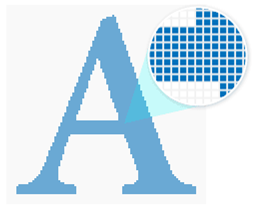
液晶モニターは微細な点を並べることによって、画像や文字を表示しています。
4Kモニターの場合は、画面には横3840個・縦2160個の点が並んでいます。
つまり、合計すると8,294,400(3840×2160)個もの「点」が発光することによって、鮮やかな画面を映し出しているのです。
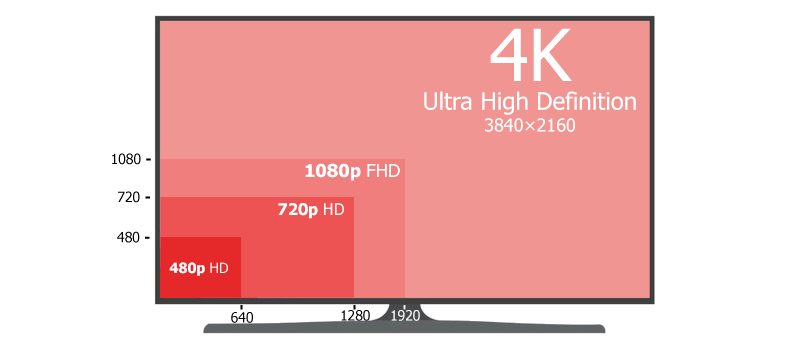
- フルHDモニターの解像度:1920×1080
- 4Kモニターの解像度:3840×2160
このように、4Kモニターは液晶を構成するドットの数が縦方向・横方向ともに一般的なフルHDモニターの2倍となっており、合計すると4倍の解像度となります。
4Kモニターの選び方を確認
まずはゲーミングモニター選びで知っておきたい基礎知識について簡単に確認しておきましょう。(おすすめのゲーミングモニターをいますぐに確認したい方はこちら)
- リフレッシュレート(Hz)について
- 応答速度について
- モニターサイズについて
- 視野角について
- 液晶パネルの3つの種類について
順番に解説していきます。
1. リフレッシュレート(Hz)について

リフレッシュレートは「映像の滑らかさ」を表す数値だよ!
モニターをゲームに使う際などに重要となってくるスペックが「リフレッシュレート(Hz)」です。
リフレッシュレートとはモニターが1秒間にどれくらいの頻度で画面を更新するかをあらわす数値です。
リフレッシュレートについては、パラパラ漫画をイメージするとわかりやすいです。1秒当たりのコマ数を増やせば滑らかな動きに見え、逆にコマの数を減らすとパラパラ漫画は飛び飛びの動きだったり、カクついて見えたりします。
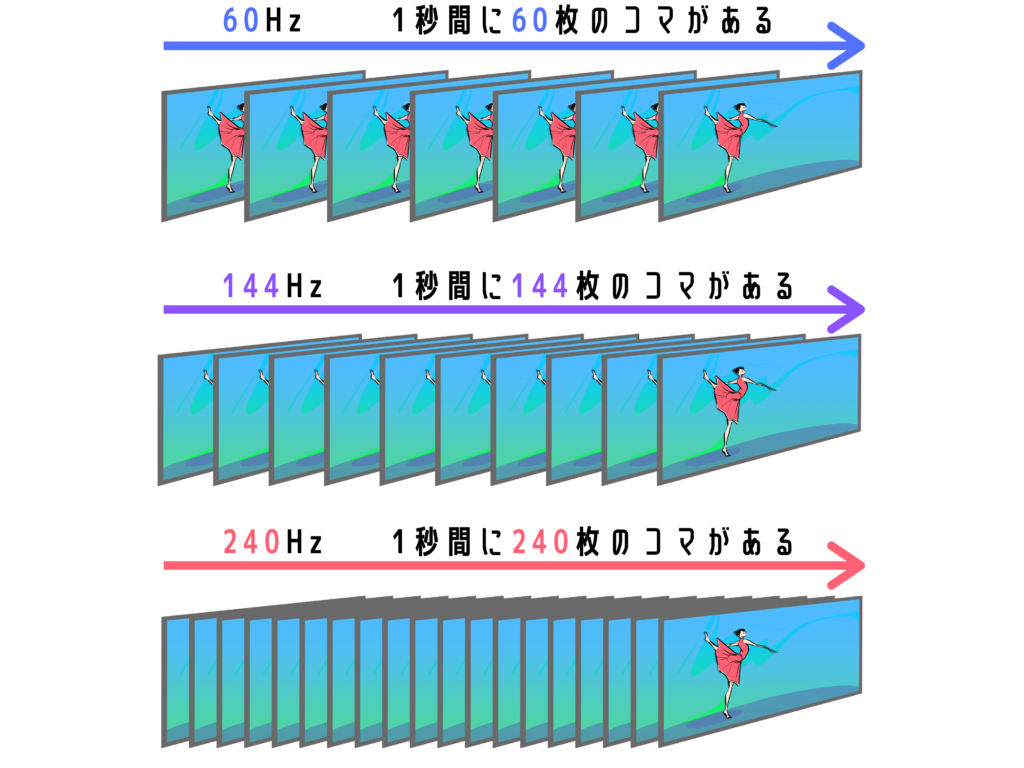
- 滑らかな映像になる
- カクついた映像になる
つまりリフレッシュレートが高いほどゲームの映像がスムーズに描写され、ハッキリと視認しやすくなります。
現在市販されている4Kモニターのリフレッシュレートは、「60Hz〜144Hz」で数字が大きいほど性能が高くなります。
※リフレッシュレートについてはこちらの記事でも詳しく解説しています。
2. 応答速度について

応答速度は「残像感」の指標になるよ!
応答速度はリフレッシュレートに次いでゲーミングモニター選びで重要なスペックです。
モニターは液晶パネルに電圧をかけることで画面に表示する色を変化させます。
このときの色の変化の速さを応答速度(ms)といい、速ければ速いほど映像の残像感が少なくなり、映像がくっきりしてシャープになります。
- 映像がくっきりシャープになる
- 映像に残像感がありボヤけてしまう
色の変化については、以下の2パターンのどちらかで測定されます。
①画面の色が「黒→白→黒」と変化するときにかかる時間
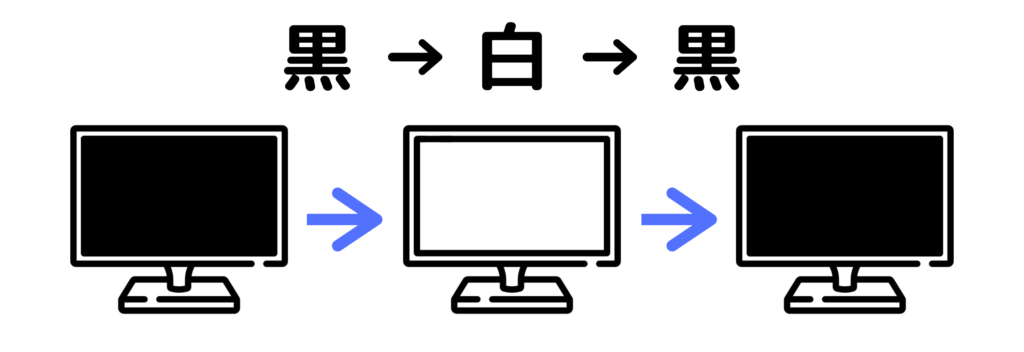
②画面の色が「グレー → 別のグレー」と変化するときにかかる時間(GtoG)
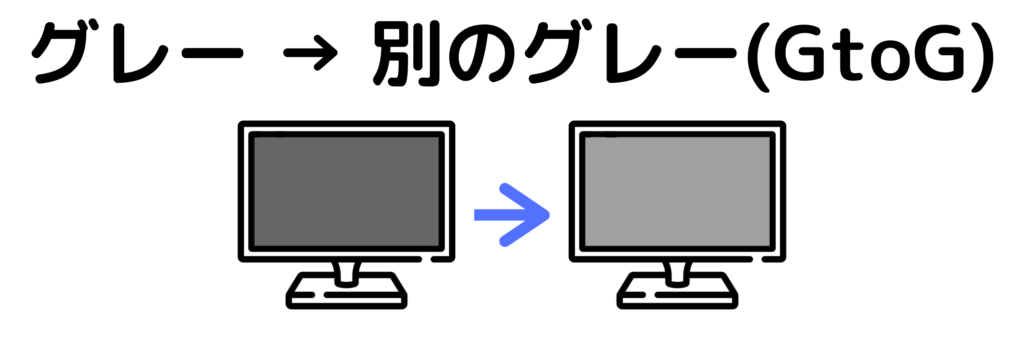
最近では「グレー → 別のグレー(GtoG)」の速さを記載している商品がほとんどです。その理由はゲーミングモニターに必要となるカクつきや残像感を軽減するためには、グレーから別のグレーといった中間色の変化の速さが重要だからです。
映画やゲームを残像感なしで楽しみたい場合は、
- 最低限:応答速度5ms以下
のモニターを選ぶようにしましょう。

応答速度の速さはゲームなどで重要!
※応答速度について詳しくはこちらの記事でも詳しく解説しています。
3. モニターサイズ(インチ)について
モニターのサイズに使われる「インチ」という単位は、対角線の長さを示しています。1インチは約2.54cmです。

| 21インチ | 24インチ | 27インチ | 32インチ | |
| 横幅 | 46.4cm | 53.0 cm | 59.6 cm | 70.7 cm |
| 縦幅 | 26.1cm | 29.8 cm | 33.6 cm | 39.8 cm |
4Kモニターはドットの数が多いため、27インチ〜32インチのモデルが主流となっています。

画面サイズはモニターとの距離で決める
どうしても画面サイズに迷った場合はモニターとの距離で決めましょう。モニターの縦の長さx3が適切な自分との距離とされています。
- 一般的なデスク(距離80〜90cm):23〜24インチ
- 少し離れて座る(距離100〜110cm):27〜28インチ
- リビングで使う(距離120〜130cm):32〜33インチ
4. 視野角について

モニ研
視野角は「画面を斜めから見たときに見える範囲」のこと!
最後に視野角について解説しておきましょう。「視野角」とは画面を斜めから見たとき、問題なく見ることができる範囲をあらわしています。
たとえば、画面を真正面から見たときを0°として、右に85°・左に85°動いても正常に見えるとき、その視野角は「水平170°」(85°+85°)と表記されます。
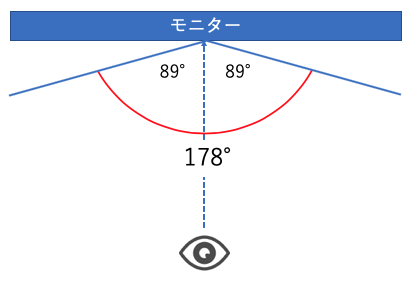
この角度が広ければ広いほど、さまざまな方向からモニターを見ることができます。逆に視野角が狭いモニターは、斜めに設置した場合に暗くなって見えない部分が現れます。
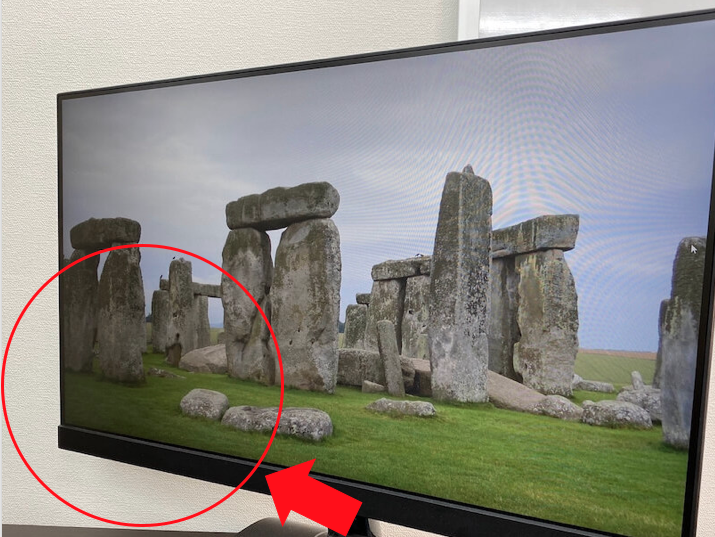
複数人でいろんな角度から画面を見る場合は、視野角の広いモニターを選ぶ必要があります。
※視野角についてはこちらの記事で詳しく解説しています。
5. 液晶パネルの3つの種類(TN・VA・IPS)
4Kモニターの液晶パネルにはTN・VA・IPS方式という3つの種類があります。それぞれの特徴について簡単に確認しましょう。
TNパネル(Twisted Nematic)

「TNパネル」は最も歴史の長い液晶パネルの種類で、最大の特徴は応答速度の速さです。製造コストが低いこともポイントで、比較的安価に手に入るゲーミングモニターにはTNパネルが採用されています。
画面が激しく移り変わるゲームには応答速度の速さがとても重要なので、ゲーミングモニターのパネルとしてはTN方式が一般的となっています。
デメリットとしては、先ほど解説した視野角が狭いことや、色の鮮やかさに乏しいことが挙げられます。
- 製造コストが低く価格が安い
- 応答速度が速い(←重要!)
- 視野角が狭い
- 色再現性が低い
VAパネル(Vertical Alignment)

「VAパネル」は、TNパネルのデメリットを補うべく開発された液晶パネルです。
内部の仕組みによって引き締まった「黒色」を表示することで、コントラスト比(最も明るい部分と暗い部分の輝度の比率)を向上させ、色の鮮やかさを補っています。
しかしその反面、応答速度が遅いというデメリットがあり、モニターにはあまり採用されていません。液晶テレビ分野で高い採用率を誇る方式です。
- コントラスト比が高い
- 黒色がはっきりと表示される
- 応答速度が遅い
IPSパネル(In Plane Switching)

液晶パネルの3つの種類のうち、最も新しいタイプが「IPSパネル」です。
TNパネルの欠点を補うべくして開発されたVAパネルですが、視野角が狭さは改善することができませんでした。
そこで内部の液晶配置を調整することで、広視野角(見る角度によって輝度や色の変化が起こらない)を達成したのがIPSパネルです。
IPSパネルは、現在モニターで最も多く使われている方式となっています。オフィス用途で使われるモニターはほぼ全てがIPSパネルです。
開発当初は「製造コストの高さ」と「応答速度の遅さ」がネックとなっていました。しかしここ数年で大幅なコストダウンに成功し、応答速度についてもTNパネルと同等レベルまで進化したIPSパネルが登場しています。
- 色再現性が高い
- 視野角が広い
- 製造コストがやや高い
液晶パネルの3方式を表にまとめるとこのようになります。
| IPS | VA | TN | |
|---|---|---|---|
| 色再現性 | ◎ | 〇 | △ |
| コントラスト | 〇 | ◎ | △ |
| 視野角 | 〇 | 〇 | △ |
| 応答速度 | 〇 | △ | ◎ |

その他モニター選びの注意点について
その他のモニター選びの注意点について確認しておきます。
PCや家庭用ゲーム機など複数接続したい場合は、入力端子の数を確認しておきましょう。
またモニターには以下のような独自機能が搭載されているものあります。
- チラツキやカクつきを抑えるFreeSync/G-SYNC機能
- 明暗差をキレイに映し出すHDR対応
- ゲーム用の照準表示機能
- 暗がりの視認性をアップさせる機能
自身がよく遊ぶゲームのジャンルに合った独自機能が搭載されているかは、必ずチェックしてください。
また、地味に大切なのがスピーカーの有無です。
モニター内蔵のスピーカーはあまり音質がよくありません。ただ、スピーカーが内蔵されていないと別途外部スピーカーやイヤホンが必要になってしまうため注意してください。
4Kゲーミングモニターのおすすめ人気ランキング

ここからは「おすすめの4Kゲーミングモニター」をランキング形式で紹介していきます。
最近ではゲーミングPCの性能も格段に向上しており、4K解像度でゲームを遊べるスペックを備えたモデルも増えてきました。
また、PS4 Pro・PS5・Xbox Series Xといった家庭用ゲーム機も4K解像度に対応しています。
- Nintendo Switch
- PS4
- Xbox Series S
- ゲーミングPC
- PS4 Pro
- PS5
- Xbox Series X

画面サイズが大きいと酔いやすいため、ゲームには27インチの4Kモニターがおすすめです。
参考:PlayStation 5について

2020年11月に発売予定のPlayStation 5は最大4K/120fpsに対応しています。つまり、考えうる最高の環境でPS5のゲームをプレイしたい場合は「120Hz以上で駆動する4Kモニター」が必須となります。
PlayStation 5に搭載された「HDMI」という接続方式でモニターが120Hz以上を出すには、「HDMI2.1」という規格に対応している必要があります。
しかしながら、2020年10月時点でHDMI2.1対応の4Kモニターは販売されていません。(ASUSから発売予定であることは発表されています)
| HDMI1.4 | HDMI2.0 | HDMI2.1 | |
| 帯域幅 | 10.2Gbps | 18Gbps | 48Gbps |
| 対応解像度/ リフレッシュレート | 4K/30Hz | 4K/60Hz | 4K/144Hz 8K/60Hz |
ここで補足説明をすると、現状4K/120fpsを安定して出力できるパーツは20万円以上で販売されています。
つまり定価が4万円ほどのPlayStation 5で4K/120fpsが安定することはまずないでしょう。そのため、PS5用には4K@60Hzに対応した4Kゲーミングモニターを購入しておけば問題ありません。

本当の意味でPlayStation 5に完全対応した4Kゲーミングモニターは未発売ですが、60Hz対応モデルで十分です。
第1位 BenQ EL2870U

- リフレッシュレート:60Hz
- 応答速度:1ms(GtoG)
- 解像度:3840×2160(4K)
- モニターサイズ:27.9インチ
- パネル種類:TN
- 接続端子:HDMI 2.0 x 2、DisplayPort 1.4 x 1
- 内蔵スピーカーの有無:ステレオスピーカー(2W×2 + 5W)
- 価格:37,422円〜
最もおすすめの4KモニターはBenQの「EL2870U」で、PS4 Proの公式モニターにも認定されている商品です。
なんといっても4Kながら応答速度1ms(GtoG)を実現しているゲーミング性能は圧倒的で、特にFPSやTPSゲームを4Kで遊びたい方にはとてもおすすめです。
広い明るさを正確に表現できるHDRモードにも対応していて、フリッカーフリー技術やブルーライト軽減機能も搭載した目に優しい製品です。
周囲の明るさと色温度を検知してディスプレイの設定を自動調整することも可能な、コスパに優れた4Kゲーミングモニターとなっています。
第2位 LG 27GN950-B

- リフレッシュレート:144Hz(DisplayPort使用時)
- 応答速度:1ms(GtoG)
- 解像度:3840×2160(4K)
- モニターサイズ:27インチ
- パネル種類:IPS
- 接続端子:HDMI 2.0 x 2、DisplayPort 1.2 x 1
- 内蔵スピーカーの有無:無
- 価格:100,700円〜
「27GN950-B」は、実売価格が10万円ほどのIPSパネル搭載4Kゲーミングモニターです。最大144Hzで映像を表示することが可能ですが、これはDisplayPortで接続した場合のみとなっています。
HDMI規格は2.0なので、PS5で4K映像を写した場合はリフレッシュレートが60Hzとなってしまいますが、NanoIPSパネルの4K映像の鮮やかさは圧巻です。
RTX3090のようなハイスペックグラボを搭載したPCなどで4K@144Hzモニターを活用したいという方におすすめのモデルです。
第3位 Dell S2721QS

- リフレッシュレート:60Hz
- 応答速度:4ms(GtoG)
- 解像度:3840×2160(4K)
- モニターサイズ:27インチ
- パネル種類:IPS
- 接続端子:HDMI 2.0 x 2、DisplayPort 1.2 x 1
- 内蔵スピーカーの有無:有
- 価格:36,800円〜
「Dell S2721QS」は、IPSパネル搭載ながら応答速度4msを実現した高性能な4Kモニターです。
HDMI規格は2.0なのでPS5で使用した場合は最大60fpsとなってしまいますが、コスパは非常に高いです。
まずは手頃な価格の4Kモニターを試してみたいという方におすすめのモデルです。
第4位 LG 27UL500-W

- リフレッシュレート:60Hz
- 応答速度:5ms(GtoG)
- 解像度:3840×2160(4K)
- モニターサイズ:27インチ
- パネル種類:IPS
- 接続端子:HDMI 2.0 x 2、DisplayPort 1.2 x 1・HDR10
- 内蔵スピーカーの有無:無
- 価格:32,561円〜
「LG 27UL500-W」はHDRに対応する4K解像度のLG製のIPSモニターです。滑らかな描写を可能にする「FreeSync」や、映像出力のタイムラグを抑える「DASモード」に対応しています。
暗いシーンの視認性を高める「ブラックスタビライザー」など独自のゲーム機能も搭載しているため、Dead by Daylightやバイオシリーズをメインでプレイしている方には特におすすめです。
目への負担を軽減するブルーライト低減モードにも対応している使い勝手のいいモニターですが、スピーカーは搭載されていないため、別途用意する必要があります。
第5位 BenQ EW2780U

- リフレッシュレート:60Hz
- 応答速度:5ms(GtoG)
- 解像度:3840×2160(4K)
- モニターサイズ:27インチ
- パネル種類:IPS
- 接続端子:HDMI 2.0 x 2、DisplayPort 1.2 x 1、USB Type-C
- 内蔵スピーカーの有無:有
- 価格:58,319円〜
「EW2780U」はワンランク上の独自機能を搭載した4Kゲーミングモニターの高級機です。
27インチ&4K解像度でリフレッシュレート60Hzという点に違いはありませんが、パネルタイプがIPSなので映像の鮮やかさは段違いです。
また、より自然でリアルな描写を実現するHDRにも完全対応しています。BenQ独自のHDRテクノロジーである「HDRi」によって、ゲームや映画のHDR効果を強化することで、最高の没入感が得られます。

参考:映画鑑賞やオフィス作業におすすめの4Kモニター
参考に映画鑑賞やオフィス作業におすすめの4Kモニターを紹介します。
Dell U2720QM

- リフレッシュレート:60Hz
- 応答速度:5ms(GtoG 高速)
- 解像度:3840×2160(4K)
- モニターサイズ:27インチ
- パネル種類:IPS
- 接続端子:HDMI 2.0 x 1、DisplayPort 1.4 x 1、USB-C x 1
- 内蔵スピーカーの有無:ステレオスピーカー(2W×2 + 5W)
- 価格:59,800円〜
最もおすすめの作業用4Kモニターは、以前に当ブログでもレビュー記事を掲載した「Dell U2720QM」です。
パネルはIPSとなっており、4K解像度の鮮やかさは圧巻です。応答速度も5〜8msと速く、動画鑑賞などでも遅延を感じることはありません。
USB-Cにも対応しているため、ノートPCを付属のUSB-Cケーブルでモニターと接続するだけで、最大90Wの電力供給でPCを充電しながら映像を出力することができます。
また、ピボット・スイーベル・チルト・高さなど、すべてを自分にあった状態に調節することができるスタンドの可動性の高さもおすすめポイントです。
4Kゲーミングモニターのおすすめ人気ランキングまとめ
以上、4Kゲーミングモニターのおすすめ人気ランキングでした。最後に選び方をおさらいしてみましょう。
- リフレッシュレート:4Kモニターは60Hzが主流。144Hz以上だと価格が10万円を超える
- 応答速度:5ms以下が理想
- サイズ(インチ):ゲームには画面全体が視野に収まる27インチ前後がおすすめ
- 液晶パネルの種類:ゲームにしか使わないならTN、マルチに活用するならIPS
このように、使い方によってモニターに必要な機能は変わってきます。
なるべく多くの方の参考になる記事としたかったので少し長くなってしまいましたが、この記事を参考に自分に合った4Kモニターをゲットしていただけると嬉しいです。
※質問などはこの記事のコメント欄にお願いします!

モニ研
コメントまってます!
▼YouTubeでもモニターの選び方について詳しく解説しています。ぜひこちらもチェックしてください。
※関連記事


















コメント
コメント一覧 (1件)
[…] […]